咪咕视频缓存的视频在哪个文件夹里 在哪里更改位置
时间:2021-10-20
来源:GG趣下
作者:牛油果好吃吗
咪咕视频这款软件很多小伙伴都在用吧,那么咪咕视频缓存的视频在哪个文件夹这个问题大家知道吗?可能有些小伙伴不是很了解,下面GG趣下小编来教你们具体如何做吧,教程如下。
咪咕视频下载后,其视频文件默认是存放在手机存储的名为miguvideo文件夹中的DOWNLOAD文件夹中。可以通过手机的文件管理、手机存储找到该文件夹并点击下载或缓存的视频进行观看。具体的以OPPO手机为例,查找其缓存以及下载文件的方法如下:
1、点击手机上的咪咕视频APP进入。
2、进入到该软件以后点击右下角我的按钮。
3、在出现的页面中点击登录按钮。
4、输入对应的账号和验证码点击登录。
5、页面跳转以后登录进入到个人中心界面,下拉页面。

6、在页面底部点击我的设置按钮进入。

7、进入到设置界面以后可以看到下载选项下的选择缓存路径进入(同时可以看到其路径为手机存储)。

8、此时点击手机桌面的文件管理进入。

9、在出现的页面中点击手机存储。
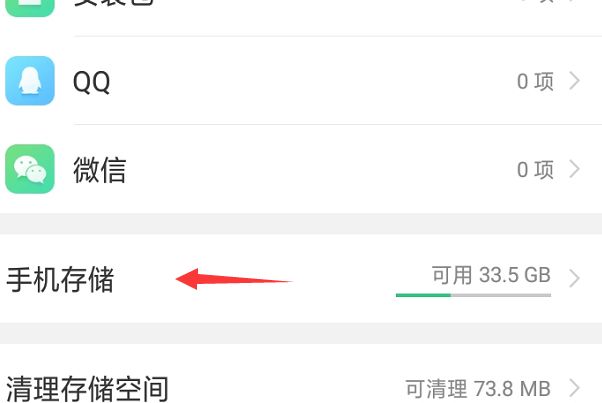
10、进入到手机存储以后点击所有文件,然后找到miguvideo的文件夹进入。

11、在该文件夹中点击download文件夹进入。

12、此时可以看到DOWNLOAD文件夹中的若干个文件,即为下载的视频文件,点击需要查看的文件。

13、在弹出的播放界面中即可看到下载的文件正在进行播放(至此即可以确定该咪咕视频的下载文件即存在为MIGUVIDEO下面的DOWNLOAD文件夹中了)。
这就是咪咕视频缓存的视频在哪个文件夹的详细操作步骤方法啦,希望以上这些内容对小伙伴们有所帮助。
最新攻略
更多



